'>
Palaging mahalaga ito sa panatilihing napapanahon ang iyong mga driver upang matiyak na gumagana nang maayos ang iyong hardware at pagbutihin ang pangkalahatang pagganap ng computer. Sa post na ito, ipinapakita namin sa iyo ang 2 madaling paraan upang i-update ang iyong mga driver ng CPU . Suriin ang mga ito ...
Upang mai-update ang mga driver ng CPU sa Windows
- Awtomatikong i-update ang iyong mga driver ng CPU (motherboard chipset) (Inirekomenda)
- Manu-manong i-update ang iyong mga driver ng CPU (motherboard chipset)
Pagpipilian 1: Awtomatikong i-update ang iyong mga driver ng CPU (motherboard chipset) (Inirekomenda)
Kung wala kang oras, pasensya o kasanayan sa computer upang mai-update ang iyong Killer network manu-mano ang driver, maaari mo itong awtomatikong gawin Madali ang Driver .
Awtomatikong makikilala ng Driver Easy ang iyong system at hanapin ang tamang mga driver para dito. Hindi mo kailangang malaman nang eksakto kung anong sistema ang tumatakbo ang iyong computer, hindi mo kailangang ipagsapalaran sa pag-download at pag-install ng maling driver, at hindi mo kailangang mag-alala tungkol sa pagkakamali kapag nag-install.
Maaari mong awtomatikong i-update ang iyong mga driver ang Libre o Pro bersyon ng Driver Madali. Ngunit sa bersyon ng Pro ay tumatagal ng 2 pag-click lamang:
- Mag-download at mai-install ang Driver Easy.
- Patakbuhin ang Driver Madali at i-click ang I-scan ngayon pindutan Pagkatapos ay i-scan ng Driver Easy ang iyong computer at makakakita ng anumang mga driver ng problema.

- Mag-click I-update ang Lahat upang awtomatikong i-download at mai-install ang tamang bersyon ng LAHAT ang mga driver na nawawala o hindi napapanahon sa iyong system (kinakailangan nito ang Pro bersyon - sasabihan ka na mag-upgrade kapag na-click mo ang I-update ang Lahat).
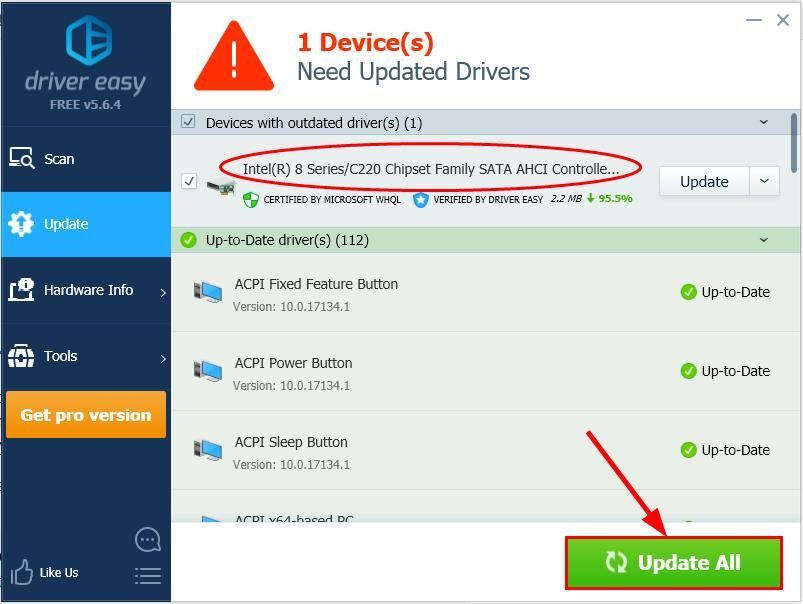
Maaari mo ring i-click Update upang gawin ito nang libre kung nais mo, ngunit ito ay bahagyang manwal.
- I-restart ang iyong computer para magkabisa ang mga pagbabago.
Opsyon 2: Manu-manong i-update ang iyong mga driver ng CPU (motherboard chipset)
Babala : Ang pag-download ng maling driver o maling pag-install nito ay maaaring makompromiso ang katatagan ng iyong PC at maging sanhi ng pag-crash ng buong system. Kaya't mangyaring magpatuloy sa iyong sariling panganib.Upang manu-manong i-update ang iyong mga driver ng chipset:
Una maaaring kailanganin mong magtungo sa opisyal na website ng gumawa (sabihin AMD, o Intel) at hanapin ang mga driver na magagamit para sa iyong modelo ng produkto. Tapossuriin ang tamang pakete ng driver na naaayon sa iyong tukoy na lasa ng bersyon ng Windows at pagkatapos ay i-download at i-install ito nang manu-mano.
Panghuli, i-restart ang iyong computer para magkabisa ang mga pagbabago.
Doon ka - 2 madaling paraan upang makuha ang pinakabagong mga driver para sa motherboard chipset. Inaasahan kong makakatulong ito at huwag mag-atubiling mag-drop ng isang puna sa ibaba kung mayroon kang anumang mga karagdagang katanungan.
Tampok na imahe ni Christian Wiediger sa I-unspash

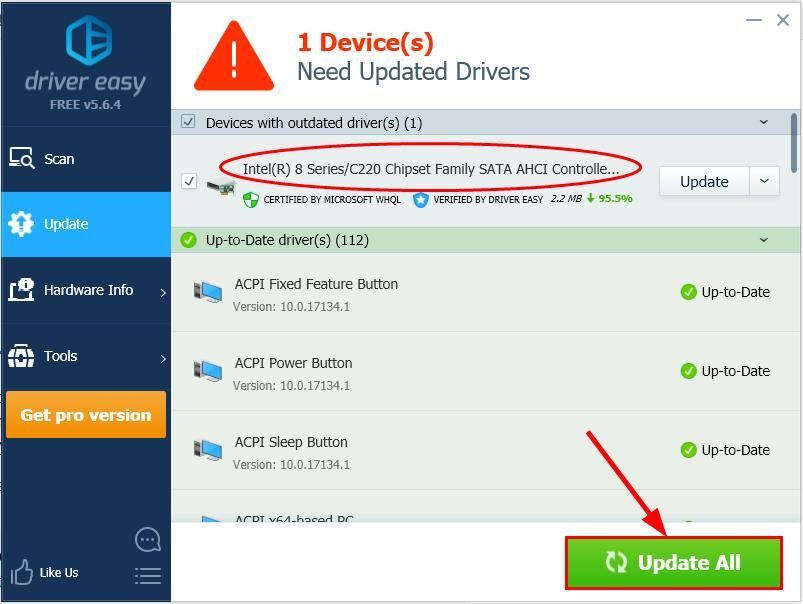


![[SOLVED] MSI Afterburner Not Detecting GPU sa Windows 10](https://letmeknow.ch/img/knowledge/14/msi-afterburner-not-detecting-gpu-windows-10.jpg)



![[Naayos] Nagyeyelo o Nag-crash ang Starfield sa PC](https://letmeknow.ch/img/knowledge-base/37/starfield-freezing.png)